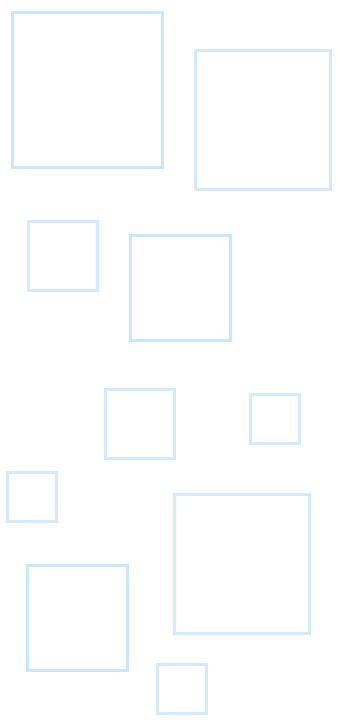Contents
Oszczędzaj czas na drukowaniu sprawozdań uczniów, zadań i innych dokumentów
Przeglądanie każdego dokumentu ucznia i drukowanie go indywidualnie może być bardzo czasochłonne. Jednak dzięki naszemu oprogramowaniu nauczyciele, uczniowie i pracownicy mogą uprościć drukowanie lub konwersję plików do formatu PDF lub formatu obrazu. Oprogramowanie firmy fCoder może zautomatyzować przetwarzanie różnych dokumentów często używanych w ruchliwej szkole lub uczelni:
- sprawozdania uczniów
- wyniki testów
- formularze
- papiery
- karty pracy
- zadania
- utlotki
- studium przypadku
- zapiski
- certyfikaty
- szablony
- arkusze referencyjne
- egzaminy
- i wiele więcej
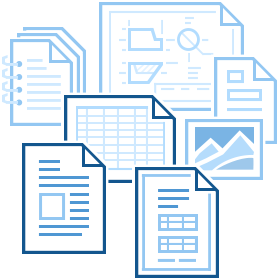

Często komunikujemy się z nauczycielami, menedżerami IT, sekretarkami szkolnymi, recepcjonistami i innymi pracownikami - z uniwersytetów, szkół, ośrodków szkoleniowych i innych organizacji edukacyjnych. Udostępniamy im oszczędzające czas i wysiłek narzędzia do pracy z dokumentami i obrazami:

Print Conductor – do łatwego drukowania wielu plików zbiorczo (na drukarce fizycznej lub wirtualnej).

DocuFreezer – do wsadowego konwertowania/łączenia do formatu PDF (z OCR).

FolderMill – do automatycznej konwersji plików lub drukowania w czasie rzeczywistym.
Jeśli nie jesteś pewien jakie rozwiązanie będzie dla Ciebie najlepsze, po prostu zostaw nam wiadomość – pomożemy Ci dobrać odpowiednie narzędzia do Twoich potrzeb. Poniżej znajdziesz popularne przypadki użycia związane z dokumentami, nasze sugestie i komentarze ekspertów.

Drukowanie wielu raportów uczniów w różnych formatach
Raporty uczniów są zwykle generowane w formacie PDF, jeśli używasz ClassDojo lub innej usługi. Możliwość wysłania wielu, a czasem setek plików do wydrukowania to oszczędzająca czas i pomocna funkcja w ciężkim dniu pracy. Aby wydrukować sprawozdania wielu uczniów (lub innych rodzajów sprawozdań) jednocześnie, możesz skorzystać z Print Conductor. Jest to łatwe w użyciu narzędzie do drukowania wsadowego, które umożliwia szybkie drukowanie wielu plików bez otwierania każdego z nich.
Szczególnie teraz, gdy uczniowie uczą się zdalnie, ich raporty mogą być różnorodne. Oprogramowanie Print Conductor akceptuje wszystkie popularne formaty, w tym PDF, DOCX, XLSX, PPTX, TXT, RTF, XPS, większość typów obrazów oraz wiele innych rodzajów plików.
Jesteśmy ciekawi, jakie wyzwania napotykasz podczas pracy z dokumentami otrzymanymi od uczniów. Podziel się swoją historią z nami!
Wykorzystane oprogramowanie: Print Conductor

Co mówią eksperci
Nasze oprogramowanie może być przydatne w każdym środowisku biurowym lub szkolnym. Mark Lawrence, specjalista IT ze Spalding Academy (Wielka Brytania), pozytywnie ocenia wykorzystanie Print Conductor do następujących celów:
„Print Conductor zapewnia wszystkie funkcje wymagane do efektywnego zautomatyzowania procesu wsadowego drukowania wielu plików. Łatwa instalacja i włączenie do przepływu pracy w szkole”.
Print Conductor ma „łatwy w obsłudze interfejs dla pracowników, wymaga minimalnego wsparcia IT” - dodaje. Przeczytaj całą recenzję →

Drukowanie wszystkich prac studenckich jako jednej partii
Nauczyciele często otrzymują ukończone zadania w formie cyfrowej, np. Jako dokumenty lub zeskanowane obrazy. Zadania wysłane przez uczniów - zwykle w formacie PDF lub DOCX - wymagają wydrukowania w celu dokonania oceny lub komentarza. Kiedy jest ich wiele, otwieranie i drukowanie każdego z nich może być zniechęcającym zadaniem.

Drukowanie wszystkich zadań z Google Classroom
"Ponieważ Google Classroom ma na celu ułatwienie pracy, nie ma wbudowanej metody prostego drukowania wszystkich zgłoszeń do danego zadania. ”- mówią, że niestety nie ma wbudowanej opcji drukowania wszystkich zadań uczniów w raz w Google Classroom. Bez względu na to, z jakiej usługi edukacyjnej korzystasz, możesz uprościć drukowanie zadań za pomocą odpowiednich narzędzi innych firm - gdy masz pliki na dysku lokalnym.

Korzystanie z Print Conductor
Najpierw pobierz wszystkie dokumenty przesłane do określonego zadania na dysk lokalny. Następnie po prostu dodaj je do Print Conductor, wybierz drukarkę i kliknij Rozpocznij drukowanie. W ten sposób możesz łatwo wydrukować pojedyncze pliki, cały folder lub archiwum ZIP.

Korzystanie z DocuFreezer
Po pobraniu niezbędnych plików, połącz je wszystkie w jeden plik PDF. Aby to zrobić, dodaj pliki do DocuFreezer i włącz opcję Scal w jeden plik PDF. Następnie po prostu wydrukuj powstały plik PDF z przeglądarki plików PDF lub dowolnej przeglądarki.

Co mówią eksperci
Możliwe jest wydrukowanie wszystkich zadań jednocześnie, a nie pojedynczo, przy użyciu odpowiednich narzędzi innych firm. Oto wypowiedź Scotta Findleya, instruktora dziennikarstwa z Gleneagle Secondary School:
"Jestem nauczycielem w liceum, Print Conductor jest dla mnie nieocenionym źródłem informacji. Pozwala mi on mi zbierać projekty cyfrowe od studentów i drukować je wszystkie w celu sprawdzenia. Szybkość, z jaką drukuje najnowsza wersja Print Conductor, jest niesamowita. Ponadto dzięki szybkości drukowania i możliwości drukowania wielu dokumentów bardzo szybko oszczędza mi to dużo czasu. Gorąco polecam to nauczycielom, ale także każdemu, kto musi regularnie drukować wiele plików."
Jeśli potrzebujesz porady co do automatyzacji dokumentu, po prostu skontaktuj się z nami.
Wykorzystane oprogramowanie: Print Conductor, DocuFreezer

Drukowanie dokumentów z różnych lokalizacji
Gdy pliki związane z różnymi studentami są rozproszone w różnych miejscach, możesz szybko zaimportować je wszystkie do interfejsu Print Conductor. Po prostu stwórz plik TXT w Notepad ze ścieżkami do wszystkich plików, które wymagają wydrukowania i zaimportuj tę listę do Print Conductor. Ta metoda może być wygodna, gdy trzeba szybko wydrukować wszystkie pliki z różnych folderów.

Co mówią eksperci
Chris J używa Print Conductor’a do drukowania dużej liczby zadań drukowania z różnych lokalizacji, importując listę ścieżek plików:
„Jesteśmy prywatną szkołą, która wysyła raporty z postępów do naszych rodzin. Print Conductor był nieoceniony dla naszych rocznych wydruków, które trafiają do tych rodzin, ponieważ rzeczywiste pliki są umieszczane we własnych podfolderach dla każdego ucznia. Bez Print Conductor , musielibyśmy przejść przez każdy zestaw folderów i kliknąć prawym przyciskiem myszy> Drukuj. Dzięki Print Conductor mogę przesłać plik .txt ze ścieżkami, ustawić go i zapomnieć o nim”.
Masz trudności z drukowaniem wielu plików korzystając z wielu ścieżek? Zapytaj nas o pomoc.
Wykorzystane oprogramowanie: Print Conductor

Drukowanie wielu slajdów programu PowerPoint na jednym arkuszu
PowerPoint umożliwia użytkownikom wybór różnych układów drukowanych slajdów (np. 2, 3 lub 6 slajdów na stronę). Ale jeśli chcesz wydrukować wiele prezentacji PPTX zbiorczo do robienia notatek lub do innych celów, Print Conductor może Ci w tym pomóc.
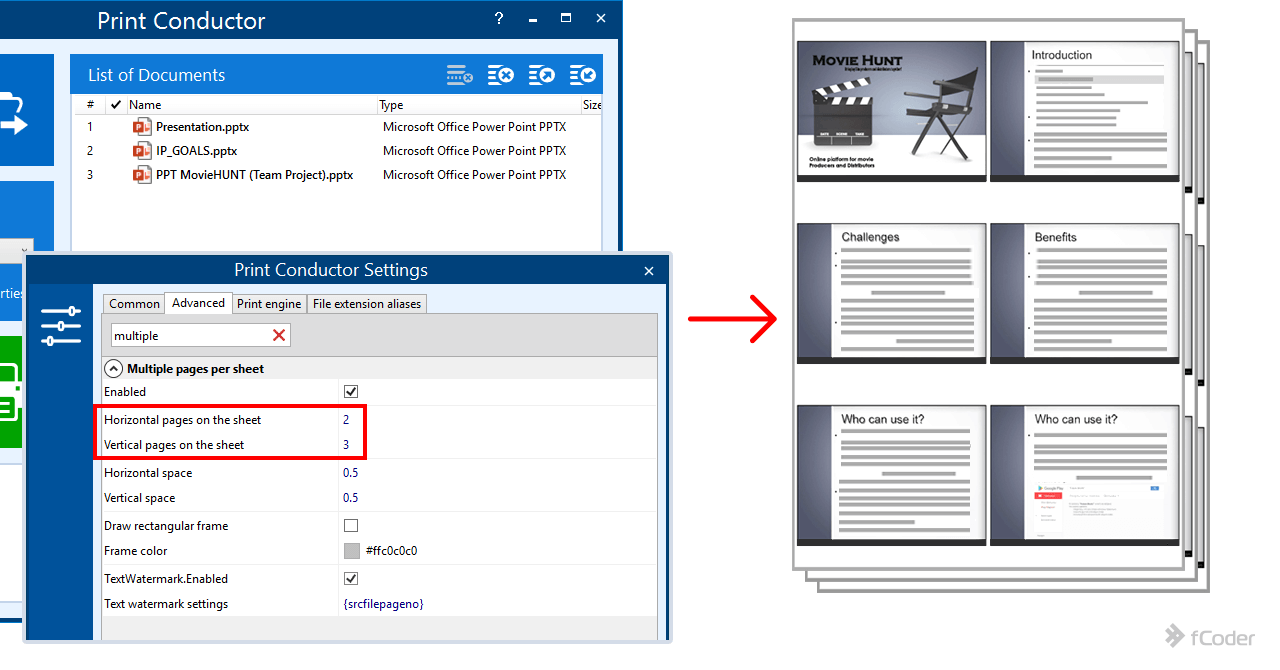
Aby zaoszczędzić trochę papieru, możesz zorganizować kilka slajdów pptx or .ppt na jednej stronie. Zmiana układu (możliwość ułożenia wielu stron na arkuszu ) jest dostępna w Ustawieniach zaawansowanych. Po skonfigurowaniu wszystkiego naciśnij przycisk, aby wydrukować wszystko w trybie wsadowym.
Rozwiązanie to można również wykorzystać do innych dokumentów wielostronicowych, nie tylko do prezentacji PowerPoint.
Po więcej informacji, obejrzyj nasze wideo o drukowaniu kilku stron na arkusz.
Wykorzystane oprogramowanie: Print Conductor

Konwertowanie (i łączenie) dokumentów do formatu PDF
Jeśli chodzi o pracę domową zadaną przez uczniów, wielu uczniów ma trudności (lub są po prostu zbyt leniwi, aby się tym przejmować :)w konwertowaniu swoich projektów do wymaganego formatu, a rodzice mogą niechętnie pobierać konwertery z powodu problemów z wirusami.
Dlatego nauczyciele często proszą nas o proste narzędzie do konwersji (lub konwersji + łączenia) ich dokumentów do formatu PDF przed ich wydrukowaniem. W takim przypadku zalecamy korzystanie z DocuFreezer. DocuFreezer to lekka i łatwa w użyciu aplikacja dla systemu Windows z intuicyjnym interfejsem do zapisywania różnych plików, takich jak pliki PDF lub obrazy (PNG, JPEG, TIFF).

Korzystanie z Print Conductor
Dzięki Print Conductor, możesz "drukować" do PDF’a. Lub możesz połączyć dwa pliki w jeden dokument PDF – włączając Tryb pojedynczego wydruku i wybierając Microsoft Print do PDF (wcześniej zainstalowany w Windows 10). Standardowy Windows PDF printer, zapyta jednak gdzie zapisać wyjściowe pliki PDF. Aby tego uniknąć, możesz skorzystać z drukarki wirtualnej, takiej jak Universal Document Converter lub Adobe PDF printer z odznaczoną opcją view Adobe PDF results.

Korzystanie z DocuFreezer
Aby połączyć kilka plików w jeden wielostronicowy plik PDF, wybierz opcję Scal w jeden plik PDF w ustawieniach. W ten sposób można łatwo połączyć wiele dokumentów (nawet w różnych formatach) w wielostronicowy plik PDF lub TIFF. Możesz także określić nazwę pliku wyjściowego w ustawieniach. Plik wyjściowy można następnie otworzyć i szybko wydrukować, naciskając Ctrl + P - z dowolnej przeglądarki lub przeglądarki PDF!

Co mówią eksperci
Oto opinia od Simon’a Jones’a, dyrektora zarządzającego CREAM firmy Crop Assessment. W odpowiedzi na jego komentarz, sugerujemy skorzystanie z tego rozwiązania , aby wybrać lokalizację zapisu tylko raz.
„Regularnie używam Print Conductor’a do konwersji dokumentów Worda do formatu PDF - robię to, importując dokumenty Worda do Print Conductor’a, a następnie „drukuję ”je wszystkie za pomocą narzędzia do zapisywania plików PDF. Idealnie chciałbym móc wybrać zapis pliku lokalizacja przed rozpoczęciem „drukowania”, ponieważ zapisujemy wszystkie te dokumenty w tym samym folderze na naszym serwerze. Wydaje się, że nie jest to w tej chwili cechą Print Conductor, ale mimo to naprawdę doceniam jego wydajność.
Używam również Print Conductor do drukowania raportów w formie papierowej na potrzeby naszych działań związanych z oceną psychometryczną, w których klient może wymagać drukowania wielu dokumentów jednocześnie - niezwykle wygodne dla firmy i pozwalające zaoszczędzić czas ”.
Skontaktuj się z nami jeśli potrzebujesz pomocy przy wprowadzeniu tego rozwiązania.
Wykorzystane oprogramowanie: Print Conductor, DocuFreezer

Przetwarzanie wsadowe lub drukowanie kart raportów
Jednym z częstych zadań jest konwertowanie sprawozdań do formatu PDF (na przykład z Microsoft Word) do celów archiwalnych lub wysyłania do rodziców. Te karty raportów są często dokumentami PDF z polami, w których można wybrać określoną opcję, a Print Conductor może poprawnie drukować pliki PDF z wypełnionymi formularzami. Możesz drukować partiami za pomocą Print Conductor lub konwertować je za pomocą DocuFreezer.
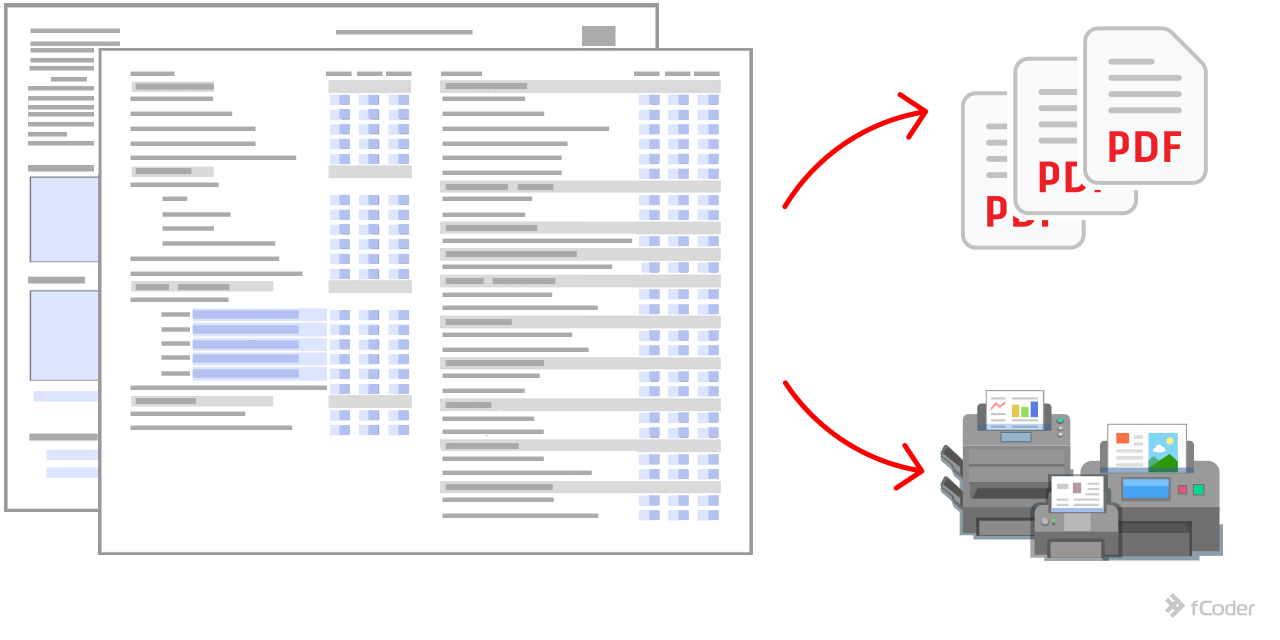
Aby wydrukować sprawozdania zbiorcze, użyj Print Conductor - po prostu przeciągnij i upuść pliki do głównego okna i kliknij Rozpocznij drukowanie. Jeśli chcesz przekonwertować je do formatu PDF, zobacz poniższe opcje.

Korzystanie z Print Conductor
W oknie głównym wybierz drukarkę wirtualną, taką jak Microsoft Print do PDF lub Adobe PDF, aby wsadowo konwertować wiele kart raportów do plików PDF (na przykład z Worda na PDF)

Korzystanie z DocuFreezer
Po prostu przeciągnij i upuść wszystkie potrzebne pliki do głównego okna DocuFreezer i wybierz PDF lub inny wymagany format wyjściowy. Kliknij przycisk Start, aby rozpocząć konwersję wsadową.
Wykorzystane oprogramowanie: Print Conductor, DocuFreezer

Drukowanie wszystkich dokumentów w wymaganej kolejności
Wielu specjalistów chce drukować swoje codzienne dokumenty administracyjne w określonej kolejności, aby móc korzystać z wydruków bez konieczności ręcznego sortowania wydruków. I może to być problem, jeśli dokumenty zostaną pomieszane przez bufor systemu Windows lub jeśli zadanie drukowania od innej osoby trafia do tej samej drukarki.
Dzięki Print Conductor, możesz posortować pliki przed wydrukowaniem ich wedle Twojego uznania: według nazwy, rozmiaru, daty, folderu, źródła papieru lub nawet według własnych parametrów. Możesz również użyć trybu Pojedynczy druk , aby upewnić się, że drukowanie następuje w prawidłowej kolejności w środowisku Windows.

Co mówią eksperci
Katherine McDonnell, nauczycielka w liceum w Kolorado w USA, spędza czas na czymś innym, zamiast sortować wydrukowane strony. Mówi, że:
„Jako nauczycielka używam Print Conductor’a, aby usprawnić mój proces planowania i kopiowania, ponieważ umożliwia mi on drukowanie wielu dokumentów jednocześnie bez konieczności otwierania każdego z nich. Używam również programu, który generuje wiele wersji każdego testu lub arkusz roboczy. Przed Print Conductor musiałam wydrukować odpowiednią liczbę każdej wersji, a następnie posortować je ręcznie. Teraz mogę wydrukować je w żądanej kolejności za pomocą jednego przycisku”.
Jeśli coś idzie nie tak, zawsze możesz się z nami skontaktować.
Wykorzystane oprogramowanie: Print Conductor

Drukowanie wielu broszur zbiorczo
Możesz zrobić składaną broszurę (która wygląda jak mała książka lub broszura) dla swoich uczniów, przełączając się na tryb "drukowania broszur" w ustawieniach drukarki. To powinno być łatwe zadanie, jeśli chcesz zrobić jedną lub dwie broszury za pomocą programu Microsoft Word lub Adobe Acrobat lub przy użyciu funkcji drukarki. Ale co zrobić, gdy trzeba zrobić broszury dla 100 uczniów?
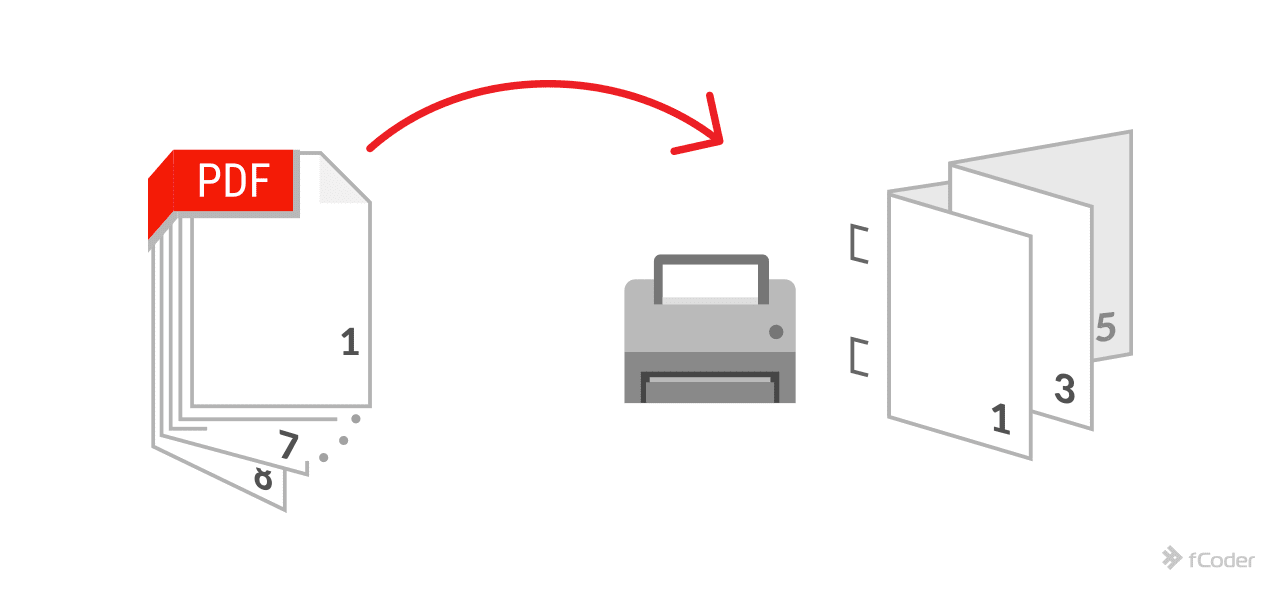
Najprostszym sposobem na wydrukowanie wielu broszur jest dodanie wielostronicowych plików PDF lub dokumentów Word do programu Print Conductor, wybranie drukarki i otwarcie Właściwości drukarki. Następnie znajdź opcję Drukowanie broszur (lub opcję o podobnej nazwie; zależy to od modelu drukarki) i włącz ją. Teraz jesteś gotowy, aby wydrukować je wszystkie!
Dobrze jest wydrukować jedną broszurę i sprawdzić, czy działa zgodnie z oczekiwaniami, a następnie przystąpić do drukowania pozostałych. Jeśli chcesz wydrukować tę samą broszurę z listy więcej niż jeden raz, możesz kliknąć ją prawym przyciskiem myszy, otworzyć Ustawienia pozycji... i wybrać liczbę kopii.

Co mówią eksperci
Ken Wolfe, adiunkt w Dunwoody Technical College (Minnesota, USA), uznał Print Conductor za przydatny do przygotowywania broszur z arkuszami informacyjnymi dla swoich uczniów. Mówi, że:
„Przed Print Conductorem składanie broszur było bardzo żmudne i czasochłonne. Procedura była następująca: otwórz plik, wydrukuj wymaganą liczbę kopii, zamknij plik i otwórz następny plik. Następnie, gdy wszystkie arkusze zostały wydrukowane, trzeba było je posegregować. Wraz ze wzrostem liczby arkuszy pomocniczych i wzrostem liczby uczniów byłem gotów zrezygnować z całego przedsięwzięcia. Potem znalazłem Print Conductor. Cóż za fantastyczny program. Po prostu dodaj listę plików, wybierz liczbę i gotowe - wszystko jest posortowane”.
Jeśli to rozwiązanie Ci nie odpowiada, napisz do nas – przyjdziemy do Ciebie z innymi opcjami.
Wykorzystane oprogramowanie: Print Conductor

Bardziej złożone rozwiązania, aby uczynić drukowanie w szkołach mniej skomplikowanym
Wiele szkół wyższych i średnich posiada wydzielone miejsce do drukowania z wieloma komputerami lub nawet centrum drukowania i kopiowania, gdzie studenci przychodzą wydrukować swoje materiały po zajęciach. W takim przypadku instalacja Print Conductora lub innego oprogramowania z graficznym interfejsem użytkownika na każdym komputerze w drukarni może być kosztowna. Dodatkowo trzeba będzie przeprowadzić szkolenie, aby wytłumaczyć każdemu użytkownikowi, jak to oprogramowanie działa.
Drukowanie lub konwersja dokumentów 24/7
Jeśli potrzebujesz rozwiązania do drukowania, którym można sterować z jednej centralnej lokalizacji - zapewniamy Ci ochronę. Dzięki FolderMill, możesz sobie naprawdę wiele ułatwić, np. kopiowanie plików do folderów, niezależnie jak wiele drukarek posiadasz lub do ilu użytkowników drukarek chcesz skalować.
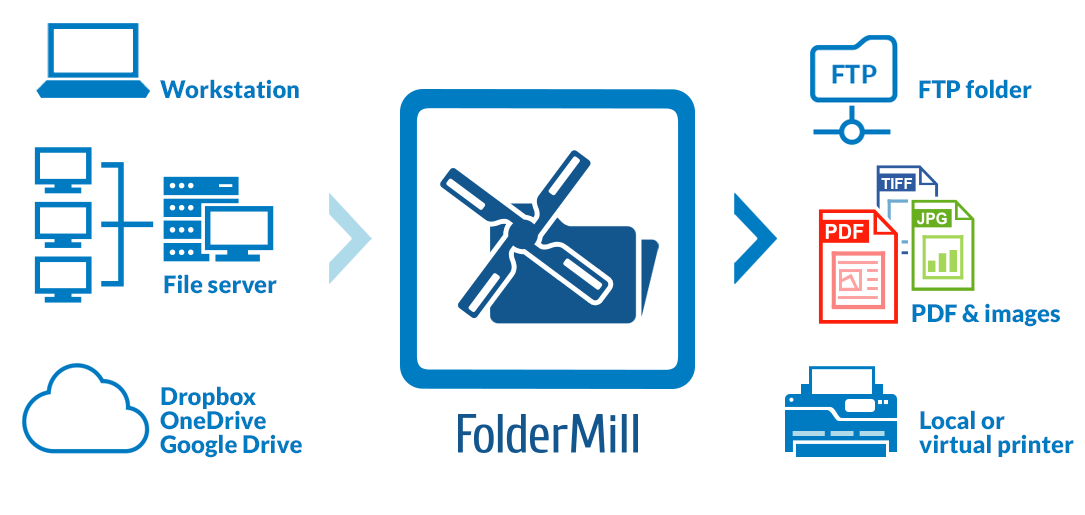
Korzystając z FolderMill, administratorzy mogą tworzyć kilka różnych folderów z predefiniowanymi regułami. Na przykład drukuj tylko w czerni i bieli w trybie dupleksu. Drukowanie lub konwersja plików rozpoczyna się automatycznie po upuszczeniu plików przez użytkownika do takiego folderu (można również użyć skrótu do folderu). Korzystanie z FolderMill w szkole lub innym przedsiębiorstwie pozwala na większą elastyczność i scentralizowane zarządzanie.
Drukowanie z wiersza poleceń
Administratorom IT możemy również zasugerować wypróbowanie 2Printer. Jest to narzędzie wiersza poleceń (bez interfejsu graficznego), które działa z wiersza poleceń. Ta aplikacja może znaleźć swoje zastosowanie na serwerze lub stacji roboczej w szkole lub na uczelni. Po wykonaniu polecenia 2Printer oprogramowanie skanuje katalog źródłowy i opcjonalnie również podfoldery, a następnie wysyła wszystkie lub określone pliki do drukarki.
Skontaktuj się z nami jeśli nie wiesz, czy 2Printer lub FolderMill jest odpowiednią opcją dla Ciebie lub gdy potrzebujesz pomocy z zintegrowaniem oprogramowania z systemem.
Wykorzystane oprogramowanie: FolderMill, 2Printer
Specjalne ceny dla placówek edukacyjnych
Mamy specjalne ceny dla szkół i placówek edukacyjnych. Skontaktuj się z nami, jeśli chcesz zamówić licencję Print Conductor, DocuFreezer lub FolderMill z 20% rabatem.


Nie masz pewności, które narzędzie jest odpowiednie do Twoich zadań?
Wciąż nie masz pewności, czego potrzebujesz? Pozwól nam się skonsultować. Jeśli nie jesteś pewien, który z naszych programów – Print Conductor, DocuFreezer, FolderMill lub 2Printer odpowiada Ci najlepiej – możemy pomóc. Skontaktuj się z nami, aby podać szczegółowe informacje na temat bieżącego obiegu dokumentów i wyzwań, przed którymi stoisz. Dowiemy się, jak możemy pomóc Twojej placówce edukacyjnej zwiększyć wydajność dzięki naszemu oprogramowaniu.